휴지통에서 비워진 파일을 복구하는 방법
휴지통을 비운 후 파일 복구 방법: 1. "시작"을 클릭하고 regedit를 입력합니다. 2. HKEY_LOCAL_MACHINE을 찾아 NameSpace로 확장합니다. 3. 새 항목을 만들고 이름을 바꾼 다음 숫자 데이터를 " 휴지통".
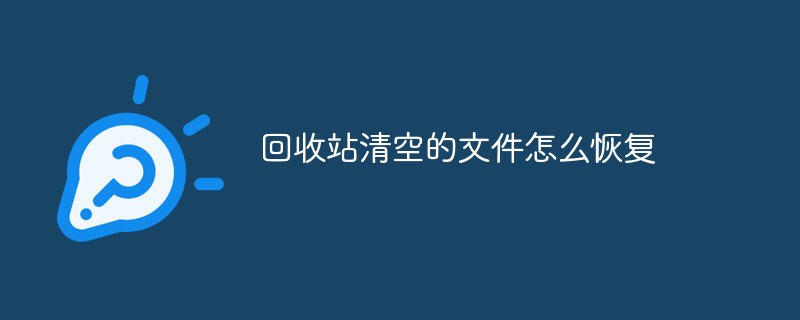
이 기사의 운영 환경: Windows 10 시스템, DELL G3 컴퓨터
1: 컴퓨터 휴지통이 삭제되고 비워졌습니다. 파일을 복구할 수 있습니까?
휴지통은 컴퓨터의 시스템 폴더로 주로 일시적으로 삭제된 파일을 저장하는 데 사용됩니다.
데이터 저장에 대해 조금 아는 사람은 누구나 소위 데이터 삭제가 컴퓨터 디스크의 특정 매체에 있는 기록만 삭제한다는 것을 알고 있지만 실제로는 시스템에 의해 "비어 있음"으로 표시되지 않습니다. 계속해서 데이터를 쓸 수 있습니다.
데이터를 다시 쓰면 "빈" 위치는 덮어쓰게 되고 원본 데이터는 완전히 삭제되기 때문에 이러한 시차를 잡기 위해 데이터 복구는 최대한 빨리 이루어져야 한다고 늘 강조해왔습니다. .
둘: 휴지통에서 비운 파일 복구 방법:
팁: 다음 방법으로 복구할 수 없는 경우 전문 복구 소프트웨어를 사용하여 복구할 수 있습니다. 주소를 다운로드하세요》》: 데이터 복구 마스터 (권장)
1. 다음 인터페이스가 나타나면 그림과 같이 "실행"이라는 단어를 입력하고 검색하세요.
2. "실행" 프로그램을 검색한 후 그림과 같이 프로그램을 클릭합니다. 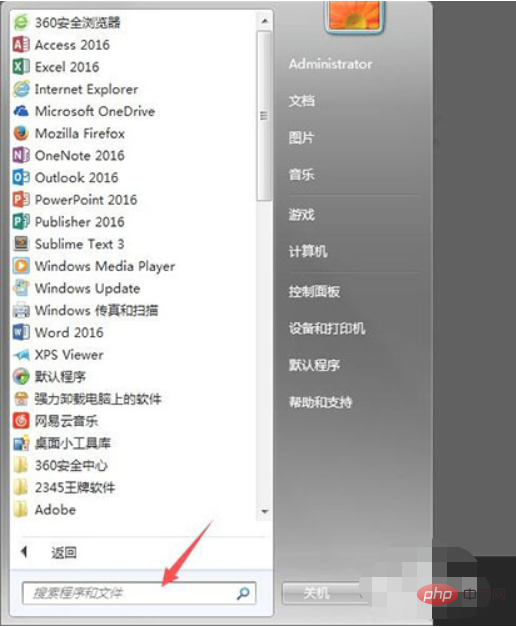
3. 실행 중인 프로그램의 입력 상자에 "regedit"를 입력하고 확인을 클릭합니다. 사진: 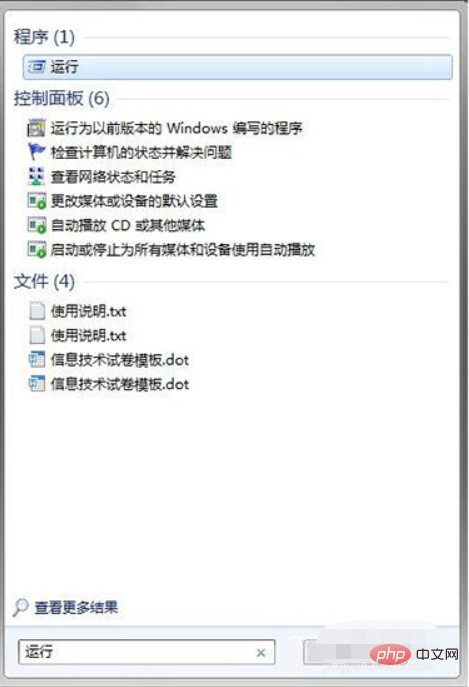
4. 레지스트리를 입력하고 "HKEY_LOCAL_MACHINE"을 찾으세요. 아래 그림의 지침을 따르고 빨간색 상자에 표시된 대로 폴더 앞에 있는 삼각형 버튼을 클릭하세요. 그림: 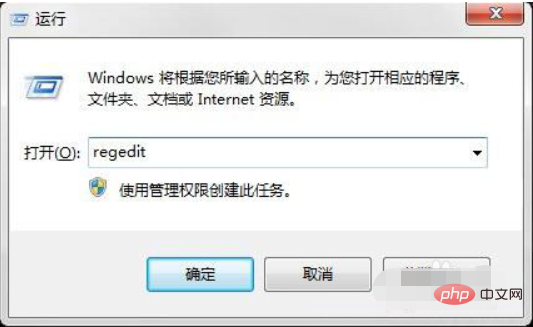
5 확장된 폴더에서 "SOFTWARE"를 찾아 빨간색 상자를 클릭하고 화살표로 표시된 폴더 앞에 있는 삼각형 버튼을 클릭한 다음 "Microsoft" 앞에 있는 삼각형 버튼을 클릭합니다. " "Windows" "CurrentVersion" "Explorer" "DeskTop" 폴더는 그림과 같이 확장된 폴더에 있습니다. 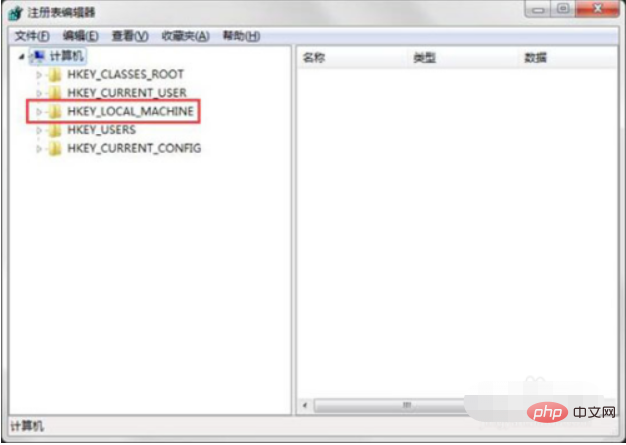
6. 빨간색 상자에서 "NameSpace" 폴더를 클릭하면 "Default"가 나타납니다. 오른쪽, 그림과 같이: 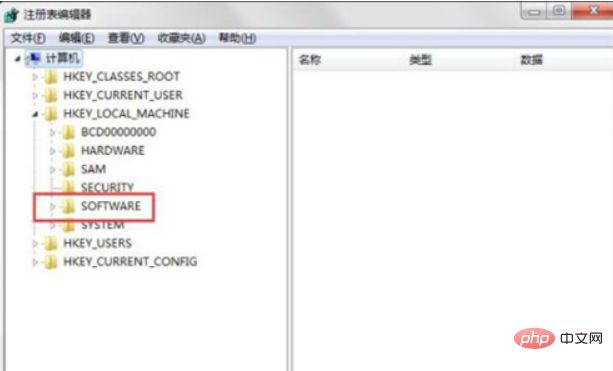
7. 오른쪽의 빈 영역을 마우스 오른쪽 버튼으로 클릭하고 그림과 같이 새 "항목"을 만듭니다. 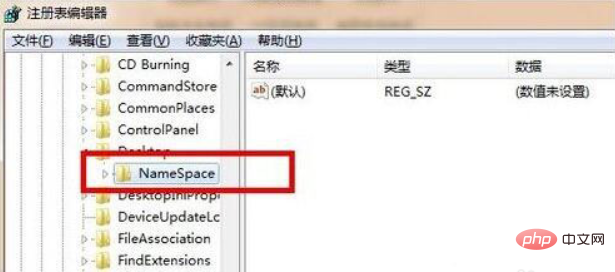
8. 새 항목을 클릭하면 다음 인터페이스가 나타납니다. 새 항목의 이름(빨간색 프레임으로 표시됨)을 "{645FFO40——5081——101B——9F08—— 00AA002F954E}"------로 바꿉니다. -------그림과 같이 중괄호도 가져와야 합니다. 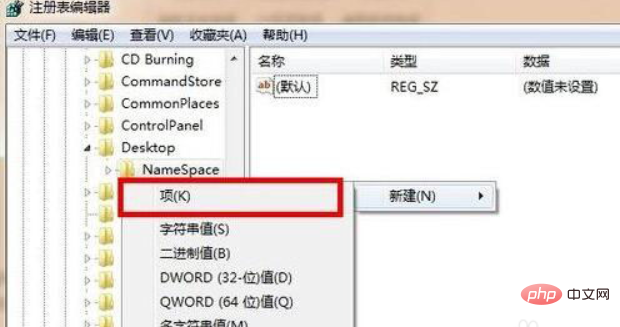
9. 새 항목을 클릭하면 오른쪽에 기본 및 기타 표시가 나타납니다. "Default"라는 단어를 마우스 오른쪽 버튼으로 클릭하고 수정을 클릭하면 그림과 같이 다음 인터페이스가 나타납니다. 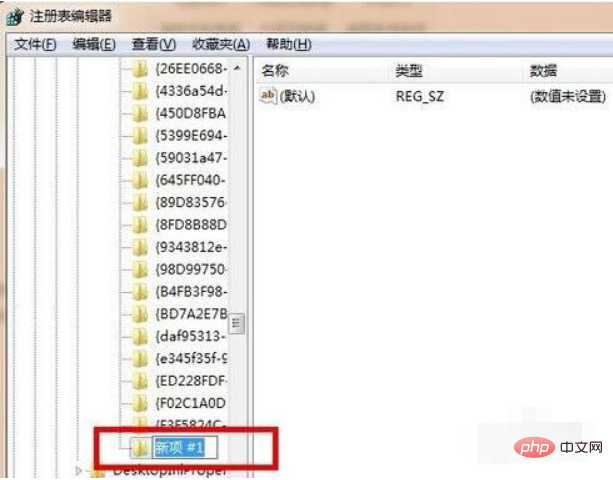
10 수정을 클릭하면 값 이름 항목을 수정하세요. "{기본값}" 그림과 같이 "{휴지통}"에 대해 확인을 클릭하세요. 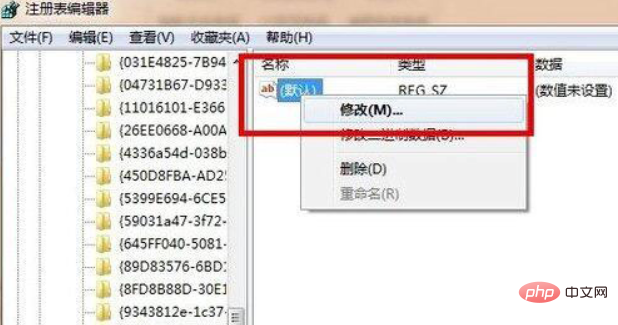
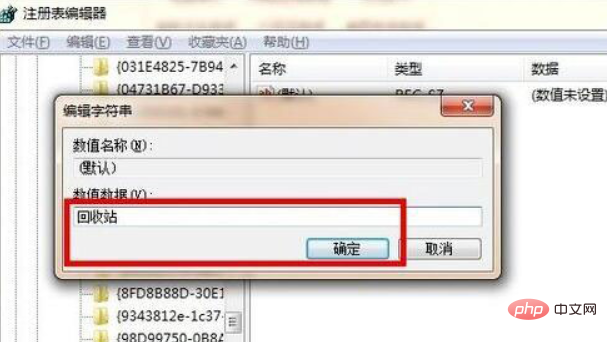 요약:
요약:
열성적인 네티즌들의 설명에 따르면 이 솔루션의 원리는 레지스트리를 수정하여 휴지통을 비운 파일을 복원하는 것입니다. 그러나 실제로 테스트한 결과 전혀 실현 불가능했습니다. 그 본질은 사용자가 실수로 휴지통 파일이 아닌 데스크탑 휴지통 아이콘을 삭제하는 문제를 해결하는 것이므로 모두가 더욱 주의해야 합니다.
컴퓨터에 익숙하지 않은 경우에는 당황하지 마십시오. 작은 실수로 인해 휴지통 데이터 파일이 복구되지 않고 원본 파일이 손상될 수도 있습니다. 이때 휴지통 복구 작업을 수행하려면 전문 데이터 복구 소프트웨어를 사용해야 합니다.
셋: 휴지통 비울 때 주의할 점은 무엇인가요? 1. 백업하기: 일부 원본 자료 파일을 일괄 삭제하는 경우 용량이 커서 하나씩 필터링하기 어려울 수 있습니다. 테마 + 날짜가 포함된 새 폴더를 만들고 E 드라이브와 같은 다른 디스크에 저장합니다. 나중에 필터링할 시간이 있을 것입니다.
2. Shift+Delete를 사용하지 마세요. 휴지통은 우리의 후회약이라고 할 수 있습니다. 완전 삭제 단축키를 사용하는 파일은 휴지통에 들어가지 않습니다. 휴지통을 비우는 것과 동일한 작업입니다. 3. 부분 정리: 장기간(반년 이상) 휴지통을 비우지 않은 사용자의 경우, 기간별로 오래된 파일을 삭제하여 C 드라이브 공간도 확보할 수 있습니다. 특정 작업: 휴지통 - 보기(세부 사항 선택) - 시간 열 삭제 - 열 오른쪽의 "^" 클릭 - 시간 필터링 - 대상 기간을 선택한 후 삭제할 항목을 모두 선택합니다. 권장되는 전문 복구 소프트웨어: 복구할 수 없나요? 복구를 위해 복구 소프트웨어를 다운로드해 볼 수 있습니다》》주소 다운로드
위 내용은 휴지통에서 비워진 파일을 복구하는 방법의 상세 내용입니다. 자세한 내용은 PHP 중국어 웹사이트의 기타 관련 기사를 참조하세요!

핫 AI 도구

Undresser.AI Undress
사실적인 누드 사진을 만들기 위한 AI 기반 앱

AI Clothes Remover
사진에서 옷을 제거하는 온라인 AI 도구입니다.

Undress AI Tool
무료로 이미지를 벗다

Clothoff.io
AI 옷 제거제

AI Hentai Generator
AI Hentai를 무료로 생성하십시오.

인기 기사

뜨거운 도구

메모장++7.3.1
사용하기 쉬운 무료 코드 편집기

SublimeText3 중국어 버전
중국어 버전, 사용하기 매우 쉽습니다.

스튜디오 13.0.1 보내기
강력한 PHP 통합 개발 환경

드림위버 CS6
시각적 웹 개발 도구

SublimeText3 Mac 버전
신 수준의 코드 편집 소프트웨어(SublimeText3)

뜨거운 주제
 7322
7322
 9
9
 1625
1625
 14
14
 1350
1350
 46
46
 1262
1262
 25
25
 1209
1209
 29
29
 컴퓨터 휴지통에서 비워진 파일을 복구하는 방법
Feb 02, 2024 am 10:33 AM
컴퓨터 휴지통에서 비워진 파일을 복구하는 방법
Feb 02, 2024 am 10:33 AM
컴퓨터의 휴지통을 비워도 파일은 영구적으로 삭제되지 않지만 운영 체제는 점유된 공간을 새 데이터에 사용할 수 있는 것으로 표시합니다. 휴지통에서 비워진 파일을 복원하는 단계는 다음과 같습니다. 1. 영향을 받은 디스크 사용을 중지합니다. , 데이터 복구 소프트웨어를 사용하십시오. 3. 전문적인 데이터 복구 서비스를 찾으십시오.
 휴지통에서 비워진 파일을 복구하는 방법
Oct 19, 2020 am 11:12 AM
휴지통에서 비워진 파일을 복구하는 방법
Oct 19, 2020 am 11:12 AM
복구 방법: 1. "win+r" 키 조합을 눌러 "실행" 창을 엽니다. 2. "regedit"를 입력하고 "확인"을 클릭합니다. 3. "레지스트리"에서 "HKEY_LOCAL_MACHINE"을 확장하고 NameSpace를 찾습니다. 4. 새 항목을 만들고 이름을 바꿉니다. 5. 숫자 데이터를 "휴지통"으로 변경합니다.
 파일 관리에서 완전히 삭제된 파일을 복구하는 방법
Feb 02, 2024 am 11:09 AM
파일 관리에서 완전히 삭제된 파일을 복구하는 방법
Feb 02, 2024 am 11:09 AM
파일이 완전히 삭제된 후에도 물리적 하드 드라이브에서 즉시 사라지지 않고 대신 운영 체제에서 해당 파일이 새 데이터로 덮어쓰기되기 전에 전문 데이터 복구 소프트웨어를 사용하여 복구할 수 있습니다. 단계: 1. 해당 디스크 사용을 중지합니다. 3. 데이터 복구 소프트웨어를 다운로드하고 설치합니다. 5. 복구할 파일을 미리 보고 선택합니다. 파일 그게 다야.
 컴퓨터에서 영구적으로 삭제된 파일을 복구하는 방법
Feb 02, 2024 am 10:22 AM
컴퓨터에서 영구적으로 삭제된 파일을 복구하는 방법
Feb 02, 2024 am 10:22 AM
파일은 컴퓨터에서 영구적으로 삭제됩니다. 데이터를 덮어쓰기 전에 적절한 도구와 방법을 사용하여 영구적으로 삭제된 파일을 복구할 수 있습니다. 1. 영향을 받은 디스크 사용을 중지합니다. 2. 파일 복구 소프트웨어를 사용합니다. 서비스.
 휴지통에서 삭제된 파일을 복구하는 방법
Feb 02, 2024 am 11:03 AM
휴지통에서 삭제된 파일을 복구하는 방법
Feb 02, 2024 am 11:03 AM
휴지통에서 삭제된 파일을 복구하려면 주로 데이터 복구 소프트웨어가 필요합니다. 1. 영향을 받은 디스크 사용을 중지합니다. 3. 데이터 복구 소프트웨어를 다운로드하고 설치합니다. 6. 복구할 파일을 미리 보고 선택합니다.
 실수로 삭제한 파일을 복구하는 방법
Feb 02, 2024 am 10:17 AM
실수로 삭제한 파일을 복구하는 방법
Feb 02, 2024 am 10:17 AM
실수로 파일을 삭제한 후의 복구 단계는 다음과 같습니다. 1. 휴지통 또는 휴지통을 확인합니다. 2. 파일 복구 소프트웨어를 사용하여 하드 디스크에서 덮어쓰지 않은 데이터를 검색하고 복구를 시도합니다. 3. 파일 기록 기능을 통해 파일을 복구합니다. 4. 전문적인 데이터 복구 서비스를 이용하세요.
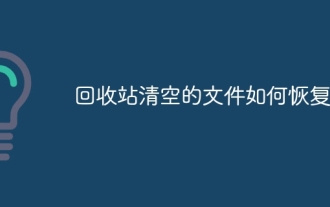 휴지통에서 비워진 파일을 복구하는 방법
Aug 29, 2023 am 11:56 AM
휴지통에서 비워진 파일을 복구하는 방법
Aug 29, 2023 am 11:56 AM
복구 방법에는 파일 복구 소프트웨어 사용, 시스템 복원 기능 사용, 백업 사용, 전문가의 도움 요청 등이 포함됩니다. 자세한 소개: 1. 파일 복구 소프트웨어를 사용하십시오. 일반적으로 사용되는 파일 복구 소프트웨어로는 Recuva, EaseUS Data Recovery Wizard 및 Disk Drill이 있습니다. 이 소프트웨어는 간단하고 사용하기 쉽습니다. 2. 시스템 복원 기능을 사용하세요. Win 키 + R 키를 누른 다음 "rstrui.exe"를 입력하여 시스템 복원 창을 열고 기다립니다.
 휴지통에서 비워진 파일을 복구하는 방법
Feb 02, 2024 am 09:53 AM
휴지통에서 비워진 파일을 복구하는 방법
Feb 02, 2024 am 09:53 AM
휴지통에서 파일을 삭제했지만 나중에 복구하려는 경우 다음 네 가지 방법으로 파일을 복구할 수 있습니다. 1. 휴지통에서 삭제된 파일을 검색해 봅니다. 2. 전문 파일 복구 소프트웨어를 사용하여 검색합니다. 3. 파일을 삭제하기 전에 백업을 만들어 백업에서 삭제된 파일을 복구해 보세요. 4. 전문적인 데이터 복구 서비스를 받으세요.




